Eclipse es uno de los entornos más utilizados para desarrollar aplicaciones Android. Pero su instalación y configuración son algo complejas. En esta guía vamos a instalar Eclipse con el SDK y todas las herramientas necesarias para que puedas desarrollar aplicaciones para dispositivos Android. También vamos a explicar los primeros pasos para crear una máquina virtual y tener todo listo para comenzar a programar.
Eclipse es una herramienta de código abierto, con la cual puedes desarrollar aplicaciones para diferentes plataformas. Así que sin dilación, comencemos la instalación y configuración de la herramienta. Primero tenemos que descargar ADT Bundle, que es una versión de Eclipse que incluye todas las librerías y la última versión del sistema operativo Android como máquina virtual. La página web detecta automáticamente el sistema operativo de tu ordenador y te ofrece la descarga adecuada.
- Una vez descargado el archivo lo descomprimes; esta tarea te puede llevar un poco de tiempo porque tiene que descomprimir bastantes archivos. Observarás que tienes dos carpetas una llamada “Eclipse” en la que se encuentran todas las librerías del programa con cual vamos a trabajar y la otra carpeta “sdk” en la cual tenemos todas las librerías de Android. Y por último vemos la última versión del sistema operativo Android.
- Ahora tienes que ejecutar Eclipse. Pero si no se ejecuta tienes que volver a la página donde descargaste el “ADT Bundle” y descárgate “JDK 6”. Para acceder a esta herramienta de Oracle tienes que pinchar en “SYSTEM REQUIREMENTS” y luego pinchar en “JDK 6”.
- Te diriges a la carpeta que descomprimiste, normalmente con el nombre “adt-bundle-windows-x86” y colocas las dos carpetas más el sistema operativo Android en una carpeta en el escritorio, llamada por ejemplo “android”. Esto es fundamental porque la aplicación se pone paranoica si escondes estos archivo dentro de otras carpetas, o nombras las mismas con nombres extensos o caracteres extraños.
- Ya tenemos listo Eclipse, pinchamos en el ejecutable. Recuerda que no hace falta descargarnos las librerías de Android como se hacía antiguamente, porque ya las tenemos todas en la carpeta SDK.
- Ya tenemos todo listo para crear una máquina virtual y empezar a desarrollar. Pinchas en “Android Virtual Device Manager”.
- Observamos que viene instalado la versión 4.2 de Android. Luego tú te puedes descargar cualquiera de las versiones anteriores, como por ejemplo la 2.3.3 que es una de las más usadas en el mercado.
- Ya tenemos todo listo para crear una máquina virtual y empezar a desarrollar. Pinchas en “Android Virtual Device Manager”.
- Haces clic en “New”.
Ya tenemos todo preparado para empezar a desarrollas aplicaciones para plataformas Android, con todas las herramientas que necesitamos.


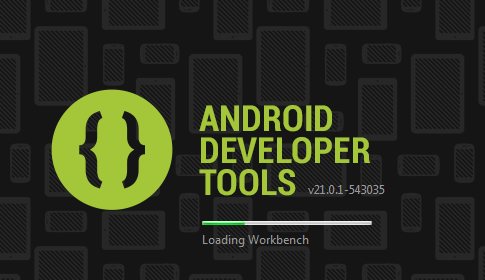


Gracias por el articulo… Esperando ahora ejemplos prácticos para iniciarnos en el mundo de aplicaciones moviles
+100
hola!!
Me gustaria si pudieran desarrollar algun ejemplo basico utilizando eclipse (este software) descargado.
Saludo
yo quise entrar en el mundo android pero hay que conocer Java bastante para poder entender mejor lo que estamos programando… no todo es color de rosas
JHjahjahjah esto ha de ser una broma, apenas hoy me pidieron que viera la probabilidad de hacer un software multiplataforma, para lo cual necesitaba algo donde desarrollar para android xD, o me están siguiendo o es el destino :’)
Excelente Articulo, ya lo estoy probando, antiguamente habia que configurarse un montón de cosas y eran una infinidad de librerias… Gracias =)
excelente articulo, como todos. yo recientemente me he embarcado en la POO y he estado haciendo algunas practicas de GUI usando precisamente eclipse en su version 4.2 para desarrolladores. Mi cuestión es: tengo que usar el eclipse del ADT que descargue? o puedo usar el que actualmente estoy usando?
Enhorabuena por facilitar la instalación de esta herramienta.
Buenas tardes!
En el paso de configurar la maquina virtual, en el campo CPU/ABI no me deja seleccionar nada y me pone "No system images installed for this target". ¿Qué puedo hacer?
Muchas gracias, por lo demás la pagina me ha servido muchisimo.
Un saludo!